Cách sử dụng Immediate để kiểm tra code trong VBA Excel cho Macbook
Ở trong bài viết này, Gitiho sẽ hướng dẫn cho bạn về cách sử dụng Immediate Window trong việc tìm và sửa lỗi trên giao diện VBA của ứng dụng Mircrosoft Excel dành cho các máy Macbook.
Nếu bạn chưa biết cách mở cửa sổ Immediate trên VBA Excel phiên bản máy tính Macbook, hãy xem lại bài viết:
Cách mở cửa sổ Immediate trong VBA Excel cho Macbook
Cách sử dụng Immediate để kiểm tra code trong VBA Excel cho Macbook
Trong phiên bản Excel dành cho Macbook, cửa sổ Immediate có thể được dùng để sửa lỗi các đoạn code bằng cách cho phép bạn kiểm tra và chạy thử từng đoạn code VBA riêng mà không ảnh hưởng tới các đối tượng khác
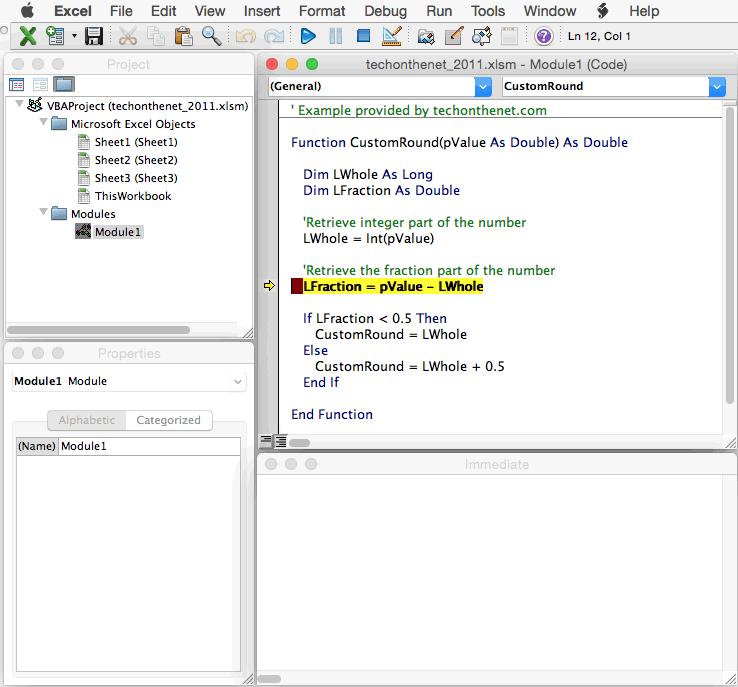
Chức năng Immediate Window trở nên hữu dụng nhất khi chúng ta cần tìm giá trị của một biến số, biểu thức hay một đối tượng nào đó trong quá trình chạy chương trình. Để hoàn thành thao tác này bạn sẽ dùng câu lệnh in ấn (debug.print)
Chúng ta hãy lấy ví dụ là hãy xác định giá trị của biến số gọi là LWhole, câu lệnh print của bạn sẽ như dưới đây:
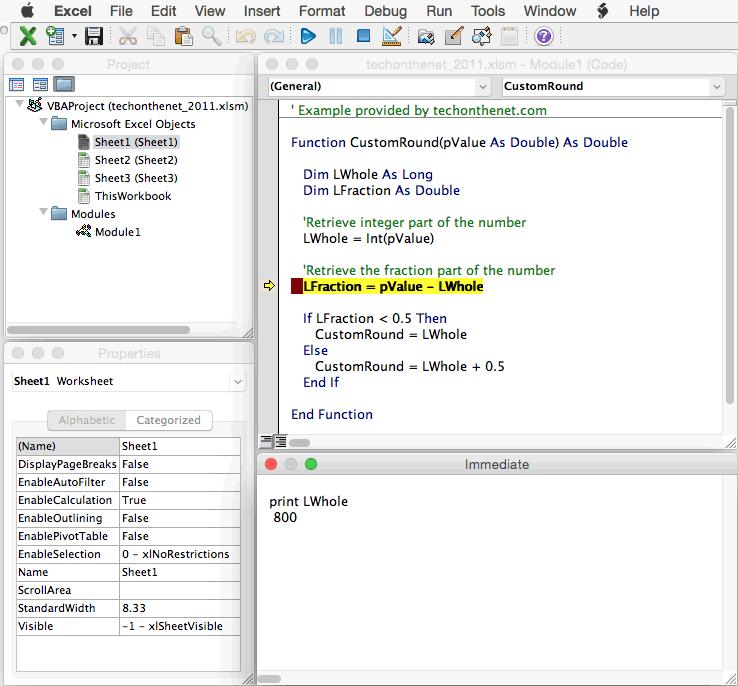
Ở trong ví dụ này, chúng ta nhập vào câu lệnh print LWhole trong cửa sổ Immediate và nhấn Enter
Cửa sổ Immediate sẽ hiển thị kết quả trong hàng tiếp theo. Và trong trường hợp này, câu lệnh print LWhole trả về kết quả là 800.
Bạn cũng có thể nhập vào cửa sổ Immediate các biểu thức phức tạp hơn. (Lưu ý rằng để nhận được kết quả hãy nhấn Enter).
Hãy lấy ví dụ như sau:

Ở trong ví dụ này, chúng ta nhập câu lệnh print Int(pValue) vào trong cửa sổ Immediate và nhấn Enter.
Cửa sổ Immediate trả về kết quả là 800 trong hàng tiếp theo.
Ngoài ra cửa sổ Immediate cũng có thể được dùng để chạy thử các dạng code VBA. Tuy nhiên bạn cần lưu ý rằng cửa sổ Immediate chỉ có thể dược dùng khi sửa lỗi do đó bạn chỉ có thể nhập vào các code với chức năng sửa lỗi mà thôi. Và bạn cần nhớ là các code được nhập vào cửa sổ Immediate không được lưu trữ và thêm vào bộ code VBA hiện tại của bạn.
Vậy là bạn đã biết cách sử dụng Immediate Window trong Microsoft Excel trên máy tính Mac của bạn rồi. Nếu chưa rõ hãy xem lại bài viết nhé.
Thời đại công nghệ 4.0 đang dần đi vào cuộc sống đòi hỏi mọi người phải tự trang bị kiến thức tin học cho phù hợp để có thể bắt kịp nhưng thay đổi nhanh chóng này. Chẳng ai khác ngoài bạn hiểu mình cần trang bị thêm kiến thức gì. Hãy tìm hiểu ngay TẠI ĐÂY những khóa học hấp dẫn, có tính thực tế cao của Gitiho và đăng ký nhận tư vấn ngay hôm nay.
Khóa học phù hợp với bất kỳ ai đang muốn tìm hiểu lại Excel từ con số 0. Giáo án được Gitiho cùng giảng viên thiết kế phù hợp với công việc thực tế tại doanh nghiệp, bài tập thực hành xuyên suốt khóa kèm đáp án và hướng dẫn giải chi tiết. Tham khảo ngay bên dưới!
Giấy chứng nhận Đăng ký doanh nghiệp số: 0109077145, cấp bởi Sở kế hoạch và đầu tư TP. Hà Nội
Giấy phép mạng xã hội số: 588, cấp bởi Bộ thông tin và truyền thông







